哈囉 大家好
昨天去看了自殺突擊隊之後
覺得小丑女真的是太棒了
所以,在網路上找了一張圖片
來給他弄個3D列印

這張圖片,是我找到的原圖
覺得表情真的很經典
所以,就決定來印這張
1. 首先,我們開啟Cura後,要先導入照片,如下圖點擊我們導STL圖檔的那個LOGO

2. 選擇這張這片後,按下開啟

3. 此時 Cura 的畫面,會出現下圖的視窗。這是讓您設定照片的厚度以及大小。

4. 大家可以照著我的設定先試看看。設定好之後,按下OK。
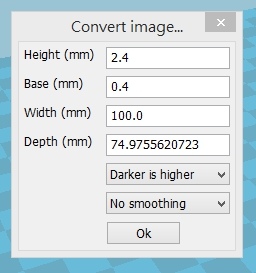
解釋:Height:照片列印的厚度
Base:底座的厚度 (Base + Height 的厚度就是列印完後,整個物件的厚度)
Width、Depth:寬度以及深度,即是列印物件的大小。這兩個只能擇一設置,另一個,cura會自動跑數值。
Darker is higher:圖片中,顏色越深的地方,列印厚度越高。
No sommthing:物件不改成平順
5. 照片,就會跑到Cura 中了。不過 這個時候,整個看起來有點怪怪的..........
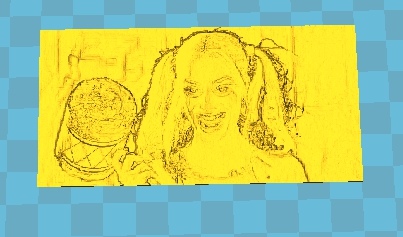
6. 列印照片建議層厚設為0.1mm。

7. 另外,在專家模式中,建議空印時,噴頭抬得高一些。我設定為0.6 (原廠設定為0.0,不過實際是0.075mm)
如此一來,即使有牽絲,也會離照片較遠,後續清除比較方便。

8. 設定完成之後,轉成G-code,我們就可以開始列印了
9. 列印完成後,看起來 還是頗怪的....
而且,還是多少有些許牽絲。這也是為什麼第7點中,要設定得超微高一些。

10. 呼,經過一番努力,終於把牽絲清好了。(照片的牽絲建議用筆刀比較好清。我用美工刀,清了半天。)
11. 這時,看起來,還是怪怪的 >"<

12. 不過,不用擔心,把清好的照片,拿起來對著光看。很神奇的事情發生了~~~~

很特別的3D照片,出現啦~~~~~~
這種方式,蠻適合做小夜燈的 ^^
大家如果有興趣可以試看看 ^^
下期預告:另外一種照片的列印 --浮雕 ^^



 留言列表
留言列表


